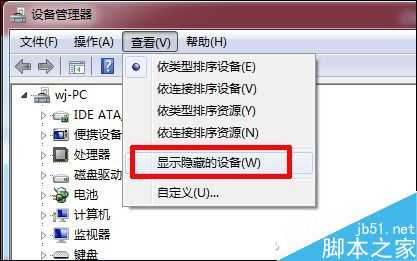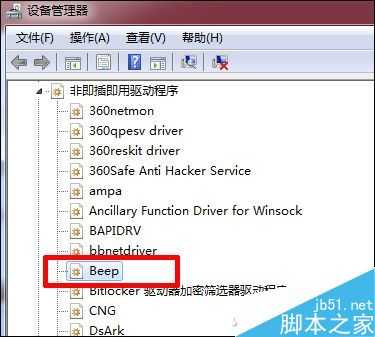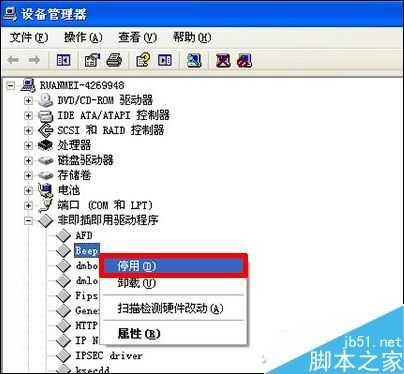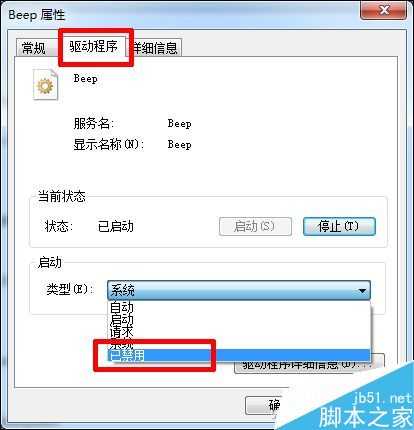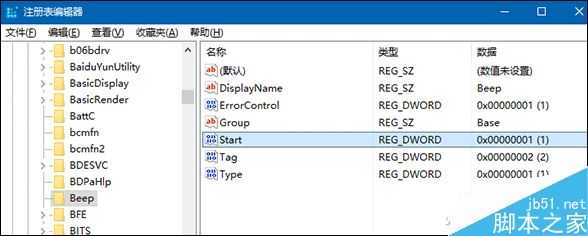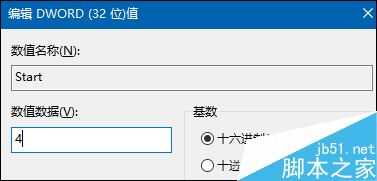当咱们按下台式机电源键时会出现“哔”的一声。啥,你听到的好几声长短不一的“哔”?那么恭喜你,你的电脑肯定无法正常开机……
一般情况下,这个“哔”的提示音就是告诉大家,你的电脑在BIOS自检后没有发现任何文科,可以正常使用。但如果我们明明知道电脑是很OK的,但每次开机时,都要强迫听到这个声音还是有些不爽的。所以,今天小编就和大家聊下屏蔽这个喇叭出声的方法。
Win7/XP系统
如果你的电脑系统是Windows 7或XP,首先需要进入设备管理器,点击菜单栏选择“查看→显示隐藏的设备”。
此时,你会发现设备列表中新增了一行“非即插即用驱动程序”,找到里面的“beep”。
此时,XP系统只需在“beep”上面点击鼠标右键,选择“停用”即可。
如果是Win7系统,则需要双击“beep”进入属性界面,在驱动程序选项卡中将“启动”类型设定为“停用”。
请注意,千万不要选择删除哦,不然等你重启系统后这个插件又会被自动安装还原。
Win8/Win10系统
从Win8开始,微软就将上面的这种图形化界面操作的功能给阉割了,所以想实现屏蔽喇叭,就只能通过命令提示符或修改注册表加以实现了。
先来看看命令提示符的方法。
在开始按钮点右键,以管理员身份运行命令提示符,按照需求输入以下任意一组代码:
sc stop beep
它的意思是立即关闭喇叭(非永久)。
sc config beep start= disabled
它的意思则是永久关闭喇叭。
输入代码并执行后,重启电脑后你就不会听到喇叭的声音了。如果你后悔了想恢复,只需重复上面步骤,执行下面这个代码即可。
sc config beep start= system
再开看看通过注册表屏蔽的方法:
按“Win键+R”执行“regedit”进入注册表编辑器,定位到“HKEY_LOCAL_MACHINE\SYSTEM\CurrentControlSet\Services\Beep”位置,点击“beep”,在右边找到“start”并双击打开它。
将修改数值数据为4就代表屏蔽,想恢复只需改回1即可。
哦,对了,如果是用的是台式机,也可以把机箱上接喇叭的排线直接拔掉,一劳永逸。但不太建议这么做,通过系统的屏蔽可以随时动动鼠标改回来,拆机箱插排线的活儿可不是那么简单的哦(还有一种情况是主板自带蜂鸣器,拔什么都没用,只能用系统改)。
自检音,台式,机箱
RTX 5090要首发 性能要翻倍!三星展示GDDR7显存
三星在GTC上展示了专为下一代游戏GPU设计的GDDR7内存。
首次推出的GDDR7内存模块密度为16GB,每个模块容量为2GB。其速度预设为32 Gbps(PAM3),但也可以降至28 Gbps,以提高产量和初始阶段的整体性能和成本效益。
据三星表示,GDDR7内存的能效将提高20%,同时工作电压仅为1.1V,低于标准的1.2V。通过采用更新的封装材料和优化的电路设计,使得在高速运行时的发热量降低,GDDR7的热阻比GDDR6降低了70%。
更新日志
- 林隆璇.1989-愤怒的情歌【巨石】【WAV+CUE】
- 勤琴《海上花》[DTS-WAV分轨]
- 群星《歌声有故事》[DTS-WAV分轨]
- [发烧人声]群星《邂逅》DTS-WAV
- 艻打绿《夏/狂热(苏打绿版)》[320K/MP3][106.42MB]
- 艻打绿《夏/狂热(苏打绿版)》[FLAC分轨][574.2MB]
- 黄雨勳《魔法列车首部曲》[320K/MP3][33.1MB]
- 李蕙敏.2014-记得·销魂新歌+精丫乐意唱片】【WAV+CUE】
- 谢金燕.1995-含泪跳恰蔷冠登】【WAV+CUE】
- 于文文.2024-天蝎座【华纳】【FLAC分轨】
- 黄雨勳《魔法列车首部曲》[FLAC/分轨][173.61MB]
- 群星《歌手2024 第13期》[320K/MP3][50.09MB]
- 群星《歌手2024 第13期》[FLAC/分轨][325.93MB]
- 阿木乃《爱情买卖》DTS-ES【NRG镜像】
- 江蕾《爱是这样甜》DTS-WAV